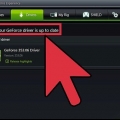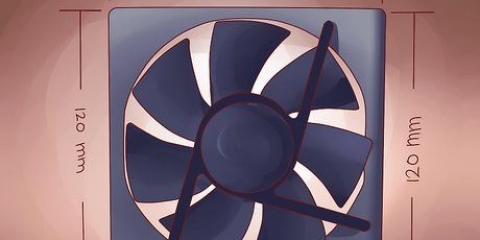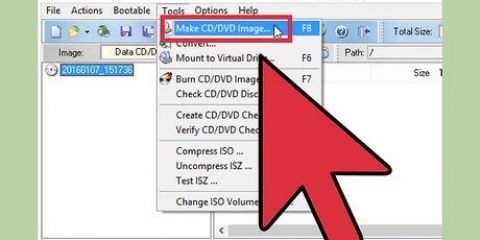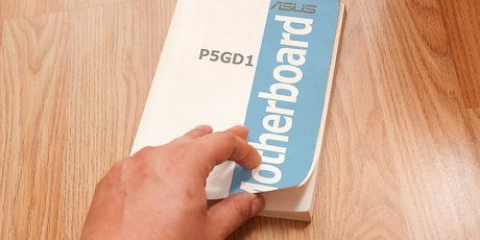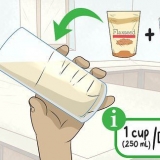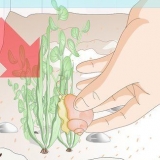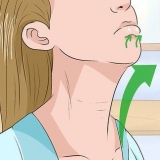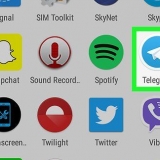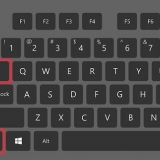Hvis du ikke nødvendigvis ønsker at spille spil med de højeste indstillinger og bare vil have et godt ydende kort, så overvej en prisklasse på €70-€140. Et populært valg er Radeon R9 270. Hvis du vil spille de fleste spil med indstillingerne sat til maksimum, skal du kigge efter kort til en pris på €210-€280. Et populært kort her er GeForce GTX 760 eller 770. Hvis du vil have det bedste af det bedste, så gå efter avancerede kort. Den gennemsnitlige bruger vil kun bemærke forskellen i pris, men overclockere og high-end pc-byggere vil have disse kort for den bedst mulige ydeevne. Et populært kort i denne kategori er GeForce GTX 780 Ti. Hvis du er til videokodning eller grafisk design, skal du bruge kort med masser af VRAM, 3 eller 4 GB. 


De fleste moderne skabe bruger skruer, som du kan løsne i hånden, men du kan stadig bruge en stjerneskruetrækker i nogle tilfælde. Placer skabet på et bord eller arbejdsbord for nemheds skyld. Læg det ikke på tæpper. Hvis computeren har kørt et stykke tid, før den slukkes, kan det være en god idé at give komponenterne lidt tid til at køle ned.

Hvis du har en antistatisk håndledsrem, skal du fastgøre den til din pc`s metalkasse. Har du ikke dette, kan du aflade dig selv ved at røre ved vandhanens metal. Sørg for at bære gummisåler, mens du arbejder på computeren.
Når du fjerner kortet, skal du sørge for at trække det lige op for at undgå at beskadige åbningen. Før du fjerner kortet, skal du sørge for, at alle skærme er frakoblet, og at alle netledninger er trukket ud. 

Hvis du ikke har haft et grafikkort i din computer før nu, så fjern metaldækslet bagerst i kabinettet, hvor tilslutningen til grafikkortet snart vil være. Indsæt det nye grafikkort i PCIe-slottet, og læg et fast, men jævnt tryk. På et tidspunkt vil du høre clipsen på enden af PCIe-slottet klikke på plads, når kortet er på plads. Sørg for, at skruehullerne flugter med hullerne i kabinettet. Det kan være nødvendigt at åbne panelet på bagsiden af kabinettet, hvis grafikkortet skal bruge 2 tilslutningspunkter. Sørg for, at der ikke er kabler eller andre komponenter i vejen, når du indsætter kortet. Du kan frakoble kabler og tilslutte dem igen, efter at du har indsat kortet.





Installation af et grafikkort
Indhold
Vil du tage gaming til næste niveau? Et dedikeret grafikkort kan i høj grad forbedre grafikken i dine spil, især hvis du er vant til at bruge bundkortets integrerede grafikkort. Installation af et grafikkort betyder, at du skal dykke under hætten på din computer, men det behøver ikke at være nær så vanskeligt, som du måske tror. Gå til trin 1 for at lære hvordan.
Trin
Del 1 af 3: Valg af grafikkort

1. Tjek din kost. Videokort kræver meget strøm, så det er vigtigt, at strømforsyningen kan klare sin opgave. Aflæs strømforsyningens strøm fra mærkaten, der sidder fast på den. De fleste videokort angiver, hvor meget strøm de bruger i deres produktspecifikationer.
- Hvis strømforsyningen ikke er kraftig nok, vil hardwaren sandsynligvis ikke fungere korrekt, eller din computer vil ikke starte.
- Der er flere lommeregnere online, der giver dig mulighed for at liste alle komponenterne i dit system og beregne, hvor meget udgangsstrøm din strømforsyning har brug for.

2. Sørg for, at dit bundkort er kompatibelt. Dette er et mindre problem i disse dage, end det plejede at være, men hvis du opgraderer en ældre computer, kan du løbe ind i problemer. Moderne bundkort har et PCI-E slot, som næsten alle moderne grafikkort bruger. Ældre bundkort kan bruge AGP-slots, hvilket kræver et kort, der understøtter AGP.
Hvis du ikke er sikker på, hvad dit bundkort understøtter, så tjek dit bundkorts dokumentation.

3. Mål mængden af plads et grafikkort optager. Mange nyere grafikkort er ret store, hvilket kan give problemer med mindre sager. Mål i alle retninger, om der er plads nok til kortet i dit skab..

4. Bestem, hvad du har brug for. Der er hundredvis af forskellige kort til salg, der varierer i pris fra €50 til over €700. Det første du skal gøre, når du vælger et kort, er at beslutte, hvad du vil gøre med det. Find en god balance mellem pris og ydeevne.
Del 2 af 3: Åbning af computeren

1. Afinstaller dine gamle drivere. Før du åbner computeren, er det vigtigt at fjerne de gamle grafikdrivere. Denne software gør det muligt for hardwaren at kommunikere med operativsystemet.
- I Windows kan du afinstallere drivere ved hjælp af Enhedshåndtering. Du kan åbne denne ved at Enhedshåndtering i søgelinjen i startmenuen eller startskærmen.
- Udvid kategorien "Skærmadaptere" i vinduet "Enhedshåndtering" fra. Højreklik på den installerede skærmadapter, og klik "fjerne". Følg vejledningen for at fjerne denne driver fra dit system. Din skærm vil sandsynligvis ændre opløsning og blive sløret.
- Mac OS X-brugere behøver ikke at afinstallere nogen drivere, før de installerer det nye kort.

2. Frakobl computeren fra alle eksterne enheder. Sluk for computeren efter afinstallation af driverne. Når computeren er slukket, skal du afbryde alle eksterne enheder fra pc`en og trække netledningen ud.

3. Åbn skabet. Læg skabet på siden, med tilslutningerne på bagsiden nærmest bordet. Disse stik er fastgjort til bundkortet og hjælper dig med at se, hvilken side af computeren du skal åbne. Løsn skruerne, der holder sidepanelet.

4. Find udvidelsespladsen. Moderne grafikkort bruger altid et PCIe slot, som du normalt finder tættest på processoren. Måske har du et ældre grafikkort installeret, eller måske er åbningen tom, fordi du bruger det interne grafikkort.
Hvis du har svært ved at identificere PCIe-slottet, skal du læse dokumentationen til bundkortet eller din computer.

5. Jord dig selv. Hver gang du arbejder med følsomme dele af en computer, er det vigtigt, at du er jordet. Dette mindsker risikoen for, at elektroniske dele bliver beskadiget af statiske udladninger.

6. Fjern det gamle kort (hvis nødvendigt). Hvis du har et gammelt grafikkort installeret, skal du fjerne det, før du installerer det nye. Løsn skruen, der fastgør kortet til etuiet, og slip derefter clipsen i bunden af kortet nær bagsiden af åbningen.
Del 3 af 3: Installation af kortet

1. Fjern så meget støv som muligt. Nu hvor computeren er åben, så benyt lejligheden til at fjerne alt det støv, der har samlet sig over tid. Støv kan forårsage overophedning og i sidste ende beskadige hardware.
- Brug trykluft eller et lille vakuum for at fjerne så meget snavs og støv som muligt. Sørg for at gøre rent i alle kroge og kroge.

2. Installer det nye grafikkort. Tag det nye kort ud af pakken, hold kortet forsigtigt i kanterne. Sørg for at holde dig væk fra metalkontakterne langs bunden.

3. Fastgør grafikkortet. Brug skruer til at fastgøre videokortet til bagsiden af kabinettet. Hvis kortet har 2 tilslutningspunkter, så skal du bruge 2 skruer.
Sørg for, at kortet er installeret sikkert. Når du samler computeren igen, vil kortet ligge vandret, så en fast forbindelse er vigtig for at undgå skader.

4. Tilslut strømstikkene. De fleste moderne grafikkort har 1 eller 2 strømstik, normalt oven på kortet. Du tilslutter denne til strømforsyningen ved hjælp af PCIe strømkabler. Hvis du ikke har disse, kommer mange grafikkort også med Molex til PCIe adaptere.

5. Luk skabet igen. Når du har indsat kortet og kablerne er tilsluttet, kan du lukke kabinettet igen. Sørg for at efterspænde skruerne.
Hvis du har været nødt til at frakoble noget for at gøre plads til grafikkortet, skal du sørge for at tilslutte disse komponenter igen, før du lukker kabinettet.

6. Tilslut din skærm til det nye grafikkort. For den bedste kvalitet skal du bruge HDMI- eller DisplayPort-stikket (hvis din skærm understøtter det). Brug DVI til ældre skærme. Hvis din skærm ikke har et DVI-kabel, kan du også bruge de VGA-til-DVI-adaptere, som mange grafikkort kommer med.

7. Installer de nye drivere. Tilslut alle eksterne enheder igen, og start pc`en. Operativsystemet bør automatisk genkende det nye grafikkort og forsøge at konfigurere det for dig. Hvis du vil have den bedste ydeevne fra kortet, skal du installere de tilsvarende drivere. Disse drivere er tilgængelige fra producenten (Nvidia eller AMD).
De fleste kort kommer med en installations-cd til driverne, men disse er sandsynligvis allerede forældede, da drivere opdateres med nogle få ugers mellemrum. Du kan downloade de nyeste drivere fra producentens websted

8. Test kortet. Nu hvor kortet og driverne er installeret, er det tid til at sætte det i gang. Kør dit foretrukne testprogram, enten tungt spil eller videoencoder. Med dit nye kort skulle du være i stand til at skrue op for indstillingerne og se bedre grafik eller hurtigere kodning som et resultat.
Et spils ydeevne påvirkes af en række faktorer, herunder tilgængelig RAM, processorhastighed og mængden af ledig diskplads.
Advarsler
- Når du installerer grafikkortet, skal du kun holde det i kanterne, ikke i stikkene eller komponenterne.
- De fleste bærbare computere understøtter ikke dedikerede grafikkort. Hvis din bærbare computer understøtter opgradering af dit grafikkort, skal du købe en specifik model til bærbare computere.
Artikler om emnet "Installation af et grafikkort"
Оцените, пожалуйста статью
Populær